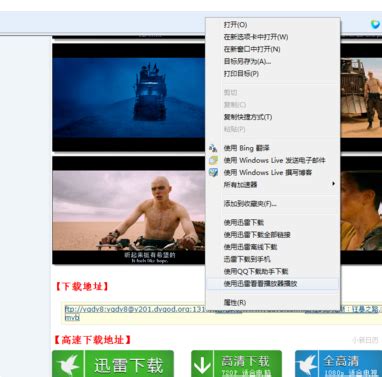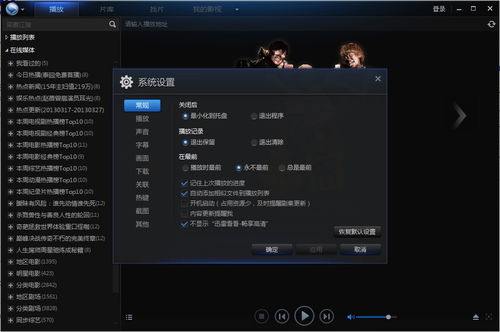掌握技巧:轻松设置迅雷播放组件,享受流畅播放体验
如何设置使用迅雷播放组件播放
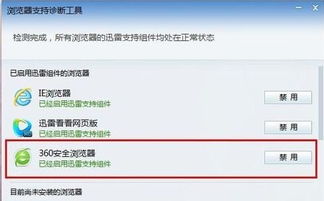
在日常生活中,我们经常会遇到需要下载和播放视频文件的情况。而迅雷作为一款广受欢迎的下载工具,不仅可以高速下载文件,还内置了视频播放组件,方便用户直接播放下载的内容。然而,许多用户可能并不清楚如何设置使用迅雷的播放组件。本文将详细介绍如何通过多个维度和步骤,教会大家如何设置并使用迅雷播放组件进行视频播放。
一、了解迅雷播放组件
首先,我们需要了解什么是迅雷播放组件。迅雷播放组件是迅雷软件内置的一个视频播放工具,它可以支持多种视频格式,无需安装额外的播放器,即可直接播放下载到本地的视频文件。这个组件不仅操作简单,而且播放流畅,大大提高了用户的使用体验。
二、准备工作
在开始设置之前,我们需要确保已经安装了迅雷软件,并且版本支持播放组件的功能。不同版本的迅雷在界面和操作上可能略有不同,但基本设置步骤是相似的。此外,我们还需要有一个需要播放的视频文件,以便在设置完成后进行测试。
三、通过主菜单进行设置
步骤一:打开迅雷软件
首先,双击桌面上的迅雷图标,打开迅雷软件。如果迅雷已经打开,则跳过这一步。
步骤二:找到主菜单
在迅雷的首页,我们可以看到右上角有一个主菜单图标。这个图标通常是一个三条横线的按钮,类似于汉堡菜单。点击这个图标,会弹出一个下拉菜单。
步骤三:进入设置中心
在下拉菜单中,找到并点击“设置中心”选项。这将会打开迅雷的设置界面。
步骤四:找到高级设置
在设置界面中,我们可以看到有多个选项卡,如“基本设置”、“下载设置”、“会员设置”等。在这些选项卡中,找到并点击“高级设置”。
步骤五:勾选使用迅雷播放组件播放
在高级设置的右侧,我们可以看到一个名为“使用迅雷播放组件播放”的勾选项。默认情况下,这个选项是不勾选的。我们只需要勾选这个选项,然后点击“应用”或“确定”按钮,保存设置即可。
步骤六:测试播放
设置完成后,我们可以找一个已经下载好的视频文件,右键点击该文件,在弹出的菜单中选择“使用迅雷播放组件播放”。如果一切正常,视频应该会直接在迅雷的播放窗口中开始播放。
四、通过辅助模式进行设置
除了通过主菜单进行设置外,有些版本的迅雷还提供了辅助模式,用于简化操作步骤。以下是使用辅助模式设置使用迅雷播放组件播放的步骤:
步骤一:打开迅雷软件
同样,双击桌面上的迅雷图标,打开迅雷软件。
步骤二:找到辅助模式按钮
在迅雷的首页或主界面上,找到一个类似三个点的按钮。这个按钮通常位于窗口的右上角或左上角,用于打开辅助菜单。
步骤三:进入设置中心
点击三个点按钮后,会弹出一个菜单。在这个菜单中,找到并点击“设置中心”选项。
步骤四:找到高级设置
接下来的步骤与通过主菜单进行设置时的步骤相同。在设置界面中,找到并点击“高级设置”。
步骤五:勾选使用迅雷播放组件播放
在高级设置的右侧,找到“使用迅雷播放组件播放”的勾选项,并勾选它。然后点击“应用”或“确定”按钮,保存设置。
步骤六:测试播放
同样,我们可以找一个已经下载好的视频文件,右键点击该文件,在弹出的菜单中选择“使用迅雷播放组件播放”进行测试。
五、注意事项
在设置和使用迅雷播放组件的过程中,有一些注意事项需要牢记:
1. 版本兼容性:确保你使用的迅雷版本支持播放组件的功能。如果版本过旧,可能需要更新到最新版本。
2. 文件格式支持:虽然迅雷播放组件支持多种视频格式,但有些特殊格式可能无法直接播放。如果遇到这种情况,可以尝试使用其他播放器或转换工具将视频文件转换为支持的格式。
3. 网络连接:播放视频时,确保网络连接稳定。如果网络不稳定,可能会导致视频播放卡顿或中断。
4. 软件冲突:在某些情况下,其他播放器或视频播放插件可能与迅雷播放组件产生冲突。如果遇到播放问题,可以尝试关闭其他播放器或视频播放插件,然后再次尝试使用迅雷播放组件播放视频。
六、其他功能介绍
除了基本的视频播放功能外,迅雷播放组件还提供了一些其他实用的功能,如:
字幕加载:支持加载外部字幕文件,方便观看外语影片时添加字幕。
画面调节:可以调整视频的亮度、对比度、饱和度等参数,以获得更好的观看效果。
截图功能:在播放视频时,可以随时截图并保存为图片文件。
音量调节:可以调整视频的音量大小,以及开启或关闭静音模式。
这些功能使得迅雷播放组件不仅是一个简单的视频播放工具,更是一个功能强大的多媒体播放平台。
七、总结
通过本文的介绍,我们详细了解了如何设置和使用迅雷播放组件进行视频播放。从了解迅雷播放组件的基础知识,到准备工作和具体设置步骤,再到注意事项和其他功能介绍,本文全面而详细地解答了用户在使用迅雷播放组件时可能遇到的问题。希望本文能够帮助大家更好地使用迅雷软件,享受流畅的视频播放体验。
- 上一篇: 如何将QQ的皮肤更换成深黑色?
- 下一篇: 《逆天问道》3.1版详尽通关指南
-
 迅雷电脑版:轻松开启播放组件,畅享视频播放资讯攻略11-05
迅雷电脑版:轻松开启播放组件,畅享视频播放资讯攻略11-05 -
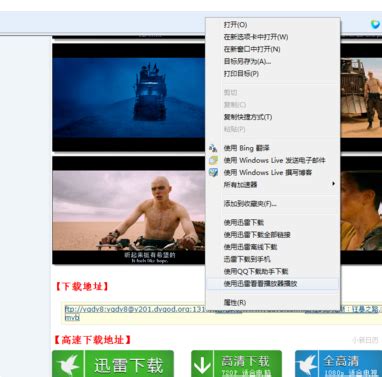 极速观影新体验:用迅雷看看流畅在线播放BT种子电影资讯攻略11-13
极速观影新体验:用迅雷看看流畅在线播放BT种子电影资讯攻略11-13 -
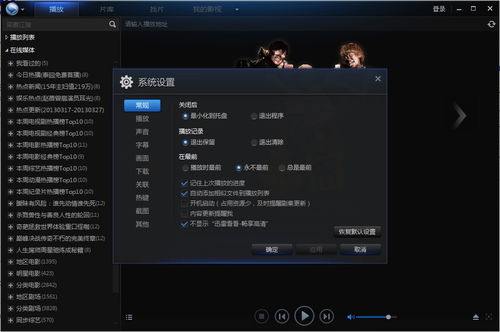 掌握迅雷看看:轻松观影与高速下载指南资讯攻略12-07
掌握迅雷看看:轻松观影与高速下载指南资讯攻略12-07 -
 迅雷看看播放器:视频播放遭遇绿屏魔咒?资讯攻略11-17
迅雷看看播放器:视频播放遭遇绿屏魔咒?资讯攻略11-17 -
 迅雷影音设置全屏播放视频教程资讯攻略11-10
迅雷影音设置全屏播放视频教程资讯攻略11-10 -
 迅雷影音怎样开启智能下载模式?资讯攻略11-18
迅雷影音怎样开启智能下载模式?资讯攻略11-18